Google Térkép (Maps) – A menürendszer rejtelmei
 Az irodai munka sokszínűségéhez hozzátartozik, hogy olykor új helyeket kell megismerned. Legyen az apropó egy külföldi tanulmányút, egy hazai konferencia, vagy éppen csak egy különleges feladat – mindig jól jön a segítség a tájékozódáshoz. Például egy program, amivel könnyedén eltalálhatsz a célodhoz, bármikor módosíthatsz az útvonalon és egyszerűen beállíthatod a navigációt.
Az irodai munka sokszínűségéhez hozzátartozik, hogy olykor új helyeket kell megismerned. Legyen az apropó egy külföldi tanulmányút, egy hazai konferencia, vagy éppen csak egy különleges feladat – mindig jól jön a segítség a tájékozódáshoz. Például egy program, amivel könnyedén eltalálhatsz a célodhoz, bármikor módosíthatsz az útvonalon és egyszerűen beállíthatod a navigációt.
Ilyen program a Google Térkép
 Ez az alkalmazás könnyedén elérhető, számítógépen és telefonon egyaránt használhatod. Amennyiben van internet elérésed, bárhova könnyen eljuthatsz, csupán néhány apró beállításra van szükséged. Korábban már bemutattam a Google Térkép megnyitásának lehetőségeit, valamint pontról pontra átnéztük az útvonaltervezés lépéseit is.
Ez az alkalmazás könnyedén elérhető, számítógépen és telefonon egyaránt használhatod. Amennyiben van internet elérésed, bárhova könnyen eljuthatsz, csupán néhány apró beállításra van szükséged. Korábban már bemutattam a Google Térkép megnyitásának lehetőségeit, valamint pontról pontra átnéztük az útvonaltervezés lépéseit is.
Most pedig folytassuk néhány „aprósággal” és merüljünk el a menürendszer mélységeiben.
Hogy hol rejlik a menü?
Amint megnyitottad a programot, csupán egy kattintásra leszel a tőle. Nem máshol találod a „lehetőségek tárházát”, mint a kereső blokk bal oldalán – kattints a gombra, amelyen három egymással párhuzamos vonalat látsz.

1. Műhold (Earth)
Ha megnyitod a Google Térkép alkalmazást, akkor a máshol már megszokott térképes nézettel találkozol. Ezen a parkokat zölddel, a vizes területeket kékkel, az utakat pedig fehérrel jelöli a rendszer. Ha azonban egy kicsit másra vágysz, akkor válaszd a menürendszer első opcióját, és kattints az „Earth” feliratra.
Hogy egy teljesen más megvilágításban láthasd a dolgokat
A valóság kicsinyített, befényképezett mása fogad majd az oldalon, ahol mindent eredeti színben és méretarányosan láthatsz. Így felülnézetből alaposan végignézheted az útvonaladat, és ez bizony rengeteget segíthet a tájékozódásban. Megismerheted a települések látképét és könnyen eldöntheted, hogy egy-egy kereszteződésben milyen „képet” kell keresned, és merre indulj tovább.
Tipp: Ezt a funkciót az alapképernyőről is elérheted – a bal alsó sarokban található kis Műhold feliratú piktogramra kattintva néhány másodperc alatt változtathatsz nézetet.

2. Közlekedés
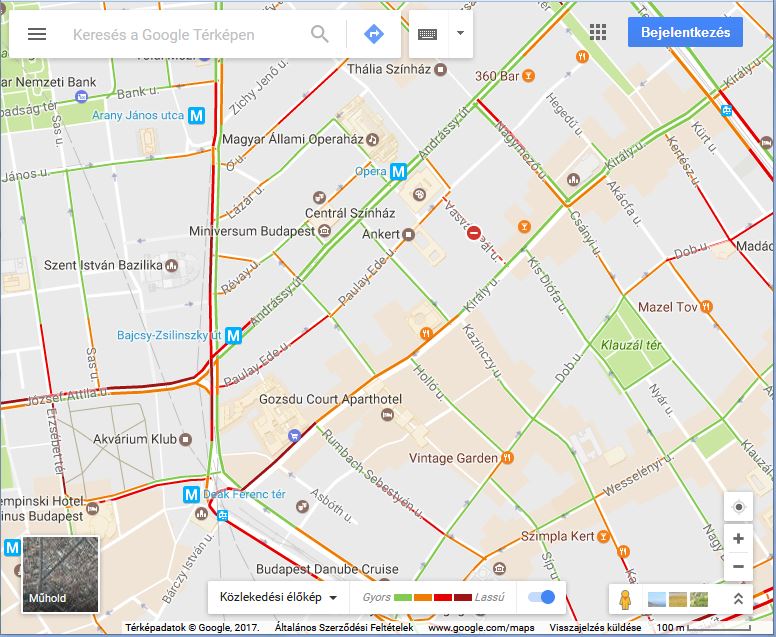
A Google ezen egyedi funkciója sokat könnyíthet az útvonaltervezéseden. Ha a menürendszer második tagjára kattintasz, akkor a térképen színes vonalak jelennek meg. Persze ettől elég designos lesz a kép, de nem ezért érdemes kipróbálni ezt az opciót.
A különböző színek ugyanis a közlekedés gyorsaságát jelölik
Ha a lehető leggyorsabban szeretnél eljutni A pontból B-be, akkor érdemes átvizsgálni a különböző lehetőségeket, hiszen előfordulhat, hogy nem a legrövidebb út lesz az ideális. Amennyiben egy hosszabb, de kevésbé forgalmas útvonalat választasz, sokkal gyorsabban elérheted a célod, mintha a belváros szűkös utcácskáiban kellene manőverezned.
3. Tömegközlekedés

A Google akkor is kínál segítséget, ha a tömegközlekedést részesíted előnyben. Válaszd a menürendszer harmadik lehetőségét, és újraszínezheted a térképedet. A különböző színek ez esetben az egyes tömegközlekedési eszközöket fogják jelölni – Budapesten például sárgával találod a villamosokat és zölddel a M4-es vonalát. Amennyiben be tudod tájolni, hogy honnan hova szeretnél eljutni, akkor ez a nézet segíthet abban, hogy könnyedén rátalálj a számodra ideális tömegközlekedési eszközre.
4. Kerékpár
Természetesen azoknak sem kell aggódnia, akik a két kerekű közlekedést preferálják – a Google Térképek megjeleníthetőek a kerékpárutak is. Ennek opciója szintén a menürendszerben rejlik, válaszd a megfelelő opciót és máris indulhat a „bicajozás”.
5. Domborzat

Gyalog indulnál, de szívesen kikerülnéd a hegyeket? Esetleg a kerékpározáshoz keresel kihívással teli útvonalat? Netalántán jobban kedveled vezetés közben a sík terepet?
Akkor a domborzatot is megjelenítő nézetet kedvelni fogad. Ha bekapcsolod ezt az opciót, akkor a térképen máris megjelennek az adott tájra jellemző tulajdonságok. Bátran vesd be a tervezéskor ezt a lehetőséget és garantáltan rátalálhatsz kedvedre való terepre.
A Google Térképpel könnyen megtervezheted a különböző útvonalakat. Ráadásul kedved szerint formálhatod a nézetet, így még egyszerűbb lesz a dolgod – hiszen az autós, a tömegközlekedéses, a kerékpáros utazáshoz is találhatsz segítséget. Válogass kedvedre a menürendszer opciói közül, és állítsd be a számodra ideális lehetőséget.
